Illustrator基础教程:钢笔工具使用详解(2)
文章来源于 活力盒子,感谢作者 luycas 给我们带来经精彩的文章!6.参数
“Illustrator-首选项-选区和锚点显示”
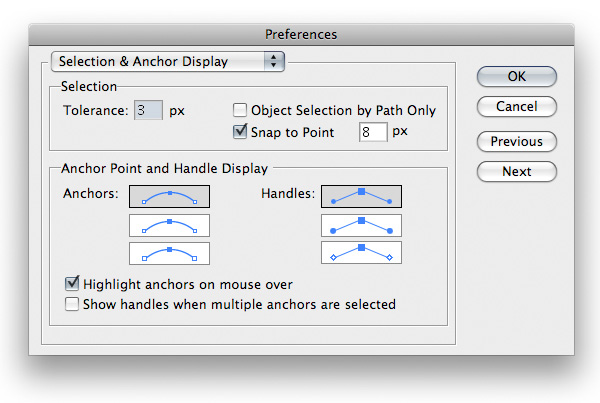
1.公差:锚点临近的直径范围,公差范围1px-8px。取1px意味着你对鼠标的精度要求非常高或者是锚点之间的近距离操作,8px意味着更糟糕的精度,3px是默认值。
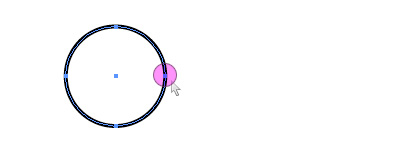
2.只允许通过路径来获得选区:勾选后,只允许通过路径来获得选区,点击内部填充区域是无效的。
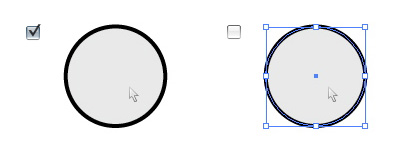
3.对齐到点:也可以通过“视图-对齐到点”打开,误差范围依旧被定义为1px-8px。该数值意味着锚点附近的误差半径。当排列两个对象时,一个对象的锚点会以设定好的误差半径对齐到另一对象的锚点。
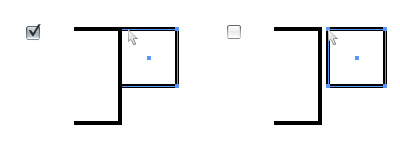
4.锚点和手柄显示:选择它们的显示样式。
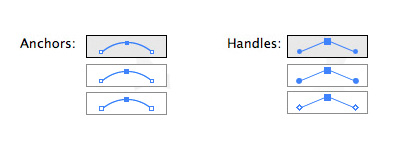
5.鼠标移上去高亮显示锚点:勾选后,鼠标移上去锚点会呈高亮显示。
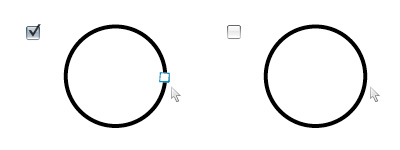
6.多个锚点被选中时显示手柄:勾选后,当多个锚点被选中时依然显示手柄,相反,则不会显示。
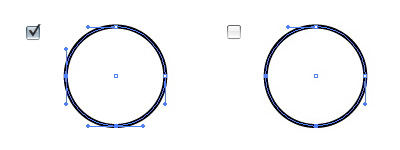
7.其他快捷键和技巧
当创建或者编辑锚点时,想切换到直接选择工具,这时候可以按住ctrl键不松开,切换到直接选择工具进行调整,而不需要退出钢笔工具后切换到直接选择工具。
选中路径后,按住空格键可以直接临时切换到手形工具(松开空格键后释放手形工具),而不需要取消选择后切换工具。
当创建或者编辑锚点时,点击并且按住鼠标左键不松开+空格键,可以任意调整锚点的位置。
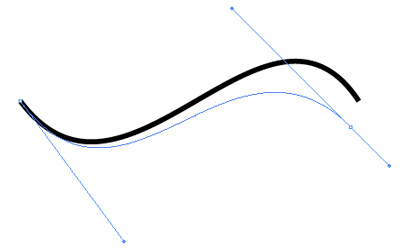
使用直接选择工具选中起始点和结束点,ctrl+j进行拼接。
使用直接选择工具选中起始点和结束点,ctrl+shift+alt+j进行拼接并且同时均化各锚点。
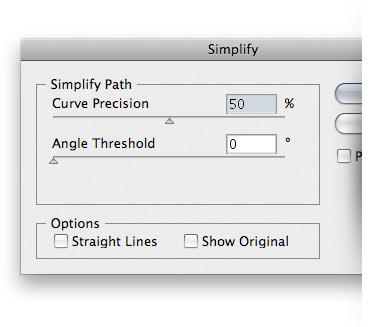
相反的,若想增加更多的锚点来提高对曲线的操控力,可以通过“对象-路径-增加锚点”操作,在原锚点附近增加新的的可操作锚点。
我们可以通过更改基本参数来消除锚点之间、锚点与路径之间的相互影响。通过“illustrator-首选项-常规”打开设置对话框,勾选“禁用自动添加/删除”,钢笔工具只允许绘制路径。
补充资料:
Disable Auto Add/Delete
禁用自动添加/删除
By default, the Pen tool (P) automatically adds anchor points to an existing path, and deletes existing anchor points. In some situations, that option may actually be a hindrance, especially if you’re trying to create a new path very close to an existing path. To temporarily make the Pen tool act as simply a Pen tool, go to the Preferences (Command-K [PC: Control-K]) and check the Disable Auto Add/Delete box in the General Preferences. As always, remember to return the Pen to “normal” after you’re done.
默认情况下,钢笔工具会自动添加锚点到已存在的路径,删除已存在的锚点。在一些情况下,这些自动的功能会成为我们的障碍,尤其是当我们打算创建一个仅靠目前路径的新路径时。为了让钢笔工具变得平庸不那么智能,我们通过在“illustrator-首选项-常规”窗口中,去掉“禁用自动添加/删除”这一选项即可。
总之该功能的作用就是为了消除原始路径上各锚点对新绘制路径的干扰,如果不勾选该选项,当你想在原路径某锚点上方绘制新路径时,软件会自动在原路径上删除该锚点。
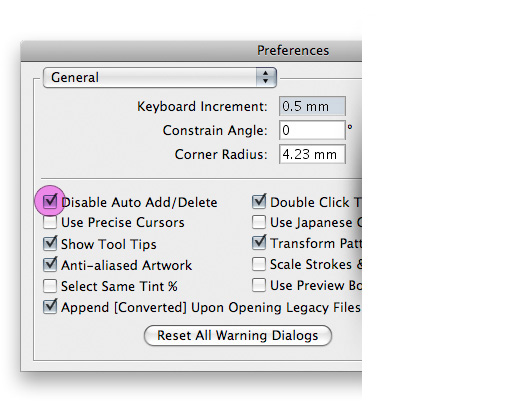
8.最好的练习建议
在开始绘制一个曲线路径时,在第一个锚点就拖动出贝塞尔曲线。
在绘制曲线路径时,锚点上的贝塞尔曲线手柄长度以曲线路径总长的1/3为最佳。
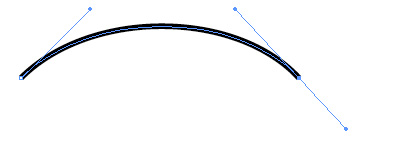
放置锚点时要注意:不要放置在曲线的中央,而是方向开始变化的起始点。
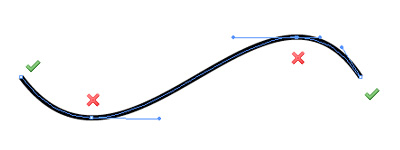
越少的锚点的曲线越完美。
9.钢笔工具练习
这些都是很棒的理论。但是一开始很多新的概念无法进入你的内心进而应用到实践中,怎么办呢?
下载练习文件,沿着作者准备好的路径,并参照作者详细的提示信息,来开始练习钢笔工具吧。
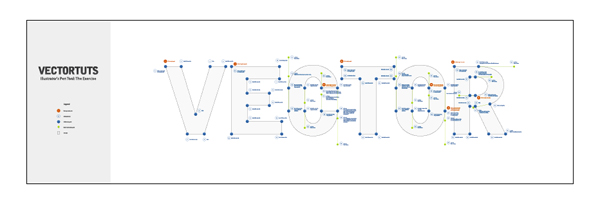
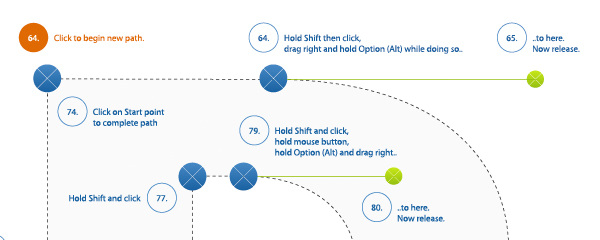
 情非得已
情非得已
-
 Illustrator绘制扁平化风格的建筑图2020-03-19
Illustrator绘制扁平化风格的建筑图2020-03-19
-
 Illustrator制作扁平化风格的电视机2020-03-18
Illustrator制作扁平化风格的电视机2020-03-18
-
 Illustrator绘制渐变风格的建筑场景插画2020-03-12
Illustrator绘制渐变风格的建筑场景插画2020-03-12
-
 佩奇插画:用AI绘制卡通风格的小猪佩奇2019-02-26
佩奇插画:用AI绘制卡通风格的小猪佩奇2019-02-26
-
 插画设计:AI绘制复古风格的宇航员海报2019-01-24
插画设计:AI绘制复古风格的宇航员海报2019-01-24
-
 房屋插画:AI绘制圣诞节主题的房屋插画2019-01-21
房屋插画:AI绘制圣诞节主题的房屋插画2019-01-21
-
 圣诞插画:AI绘制简约风格圣诞节插画2019-01-21
圣诞插画:AI绘制简约风格圣诞节插画2019-01-21
-
 灯塔绘制:AI绘制的灯塔插画2019-01-21
灯塔绘制:AI绘制的灯塔插画2019-01-21
-
 时尚船锚:AI绘制鲜花装饰的船锚图标2019-01-18
时尚船锚:AI绘制鲜花装饰的船锚图标2019-01-18
-
 扁平宝箱图形:AI绘制游戏中常见的宝箱2019-01-18
扁平宝箱图形:AI绘制游戏中常见的宝箱2019-01-18
-
 Illustrator制作复古风格的邮票效果2021-03-10
Illustrator制作复古风格的邮票效果2021-03-10
-
 Illustrator制作扁平化风格的电视机
相关文章5132020-03-18
Illustrator制作扁平化风格的电视机
相关文章5132020-03-18
-
 Illustrator绘制渐变风格的建筑场景插画
相关文章2072020-03-12
Illustrator绘制渐变风格的建筑场景插画
相关文章2072020-03-12
-
 使用七巧板法绘制简约的插画作品
相关文章4032019-08-29
使用七巧板法绘制简约的插画作品
相关文章4032019-08-29
-
 透视网格:详解AI中的透视网格及使用方法
相关文章18082019-04-14
透视网格:详解AI中的透视网格及使用方法
相关文章18082019-04-14
-
 饼图工具:用AI制作立体图形教程
相关文章17832019-03-26
饼图工具:用AI制作立体图形教程
相关文章17832019-03-26
-
 字母海报:用AI制作翻页风格海报教程
相关文章13652019-03-19
字母海报:用AI制作翻页风格海报教程
相关文章13652019-03-19
-
 2.5D插画:用AI绘制2.5D风格剪纸插画
相关文章8432019-03-08
2.5D插画:用AI绘制2.5D风格剪纸插画
相关文章8432019-03-08
-
 渐变插画:使用AI绘制磨砂风格的插画
相关文章9492019-03-02
渐变插画:使用AI绘制磨砂风格的插画
相关文章9492019-03-02
